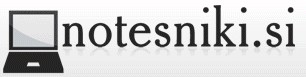Obnovimo zaprte zavihke v Google Chromu

Se vam je že kdaj zgodilo, da ste pomotoma zaprli zavihek, ob tem pa pozabili naslov pomembnega spletnega mesta? Se vam brskalnik Chrome pogosto zruši, zavihki pa se vam ne obnovijo samodejno? Če še niste vedeli, lahko v brskalniku Chrome obnovite posamezne zavihke, ki so se vam pri zadnjem brskanju nepredvideno zaprli. To lahko storite s pomočjo nekaj preprostih korakov.
Obnovite posamezne zavihke
Če želite odpreti zavihek, ki se vam je zaprl ali ste ga zaprli kot zadnjega, potem lahko uporabite bližnjico na tipkovnici CTRL + SHIFT + T. Na ta način lahko odprete zadnjih deset zaprtih zavihkov. Podobno lahko storite če odprete nov zavihek in s pomočjo desnega klika izberite funkcijo Reopen closed tab (Znova odpri zaprt zavihek).
Obnovite zadnjo sejo brskanja
1. Prva možnost, ki vam omogoča obnovo zadnje seje brskanja, se pojavi ob nenadni zrušitvi brskalnika Chrome. Ta vam namreč ob ponovnem zagonu ponudi opcijo Restore (Obnovi), ki vam bo odprla vse zavihke, ki so bili odprti pred nepredvideno napako.
2. Podobno lahko izkoristite funkcijo, ki jo boste našli na dnu novo odprtega okna. S klikom na Recently closed (Nedavno zaprti) v spodnjem desnem kotu brskalnika boste videli vse nedavno zaprte zavihke, ki jih lahko s preprostim klikom enostavno obnovite. Poleg tega vam brskalnik kot zadnjo povezavo nudi število zavihkov pred zaprtjem brskalnika (npr. 4 Tabs). S klikom na to povezavo boste odprli vse zavihke, ki so bili odprti preden ste zaprli okno brskalnika.
Nadaljujte tam, kjer ste končali
Sedaj veste, kako obnoviti nepredvideno zaprte zavihke. Kaj pa če bi želeli, da ob vsakem zagonu brskalnika začnete tam, kjer ste končali? Nič lažjega. Pojdite pod nastavitve in izberite opcijo Continue where I left off (Nadaljuj, kjer sem končal).
Prijavi napako v članku